Hòm thư Gmail hỗ trợ nhiều hình nền đẹp với các chủ đề khác nhau. Người dùng có thể thay đổi hình nền có sẵn hoặc sử dụng hình ảnh cá nhân để tải lên Google Photos.
Thay đổi hình nền trong ứng dụng yêu thích là cách tuyệt vời để tạo thêm hứng thú làm việc, và Gmail cũng không ngoại lệ.
Hướng dẫn thay đổi hình nền Gmail
Bước 1: Truy cập Gmail.com, đăng nhập vào tài khoản => click biểu tượng răng cưa ở góc trên cùng bên phải. Chọn GIAO DIỆN (Themes)
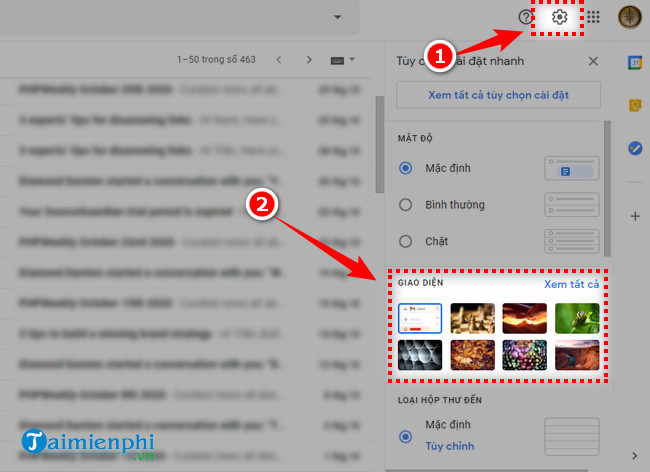
Bước 2: Trong màn hình Chọn chủ đề, bạn có thể chọn ảnh, màu nền hoặc hình vẽ để làm hình nền cho hộp thư đến. Nếu muốn xem thêm, bạn có thể click vào phần Hình khác.
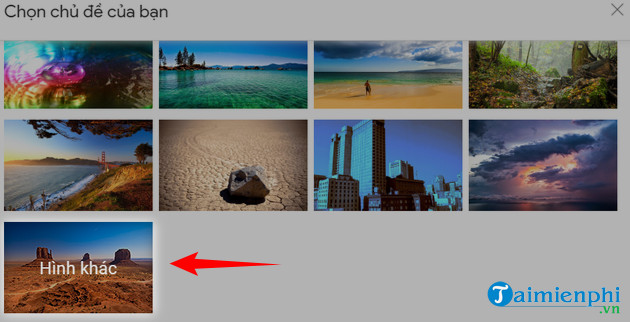
Bước 3: Tại đây, bạn sẽ thấy nhiều hình nền khác để đặt cho Gmail. Ngoài ra, bạn có thể nhấp vào mục Ảnh của tôi (My Photos) để chọn ảnh đã tải lên Google Photos.

Trong phần Ảnh của tôi, bạn sẽ thấy ảnh đại diện và album ảnh trên Google Photos.
Click vào album chứa hình ảnh bạn muốn đặt làm hình nền.

Chọn hình ảnh cho chủ đề Gmail và sau đó click vào Chọn (Select) bên dưới.

Bước 4: Click vào hình nền mà bạn muốn đặt cho Gmail, sau đó bạn sẽ thấy Gmail cung cấp thêm hình nền tùy chỉnh với Văn bản nền, Làm mở hình ảnh hoặc Làm mờ hình ảnh ở cuối giao diện.

Thanh điều chỉnh cho phép bạn tùy chỉnh mức độ các yếu tố, giúp thay đổi độ mạnh yếu theo nhu cầu.

Bước 5: Sau khi chọn và chỉnh sửa ảnh nền, click vào nút Lưu (Save) bên dưới để lưu hình nền mới cho Gmail.

Kết quả giao diện Gmail đã được thay đổi:

Đây là hình ảnh hom thư Gmail sau khi đã thay đổi giao diện mới.
https://thuthuat.taimienphi.vn/huong-dan-thay-doi-hinh-nen-gmail-61073n.aspx
Chỉ với vài bước đơn giản, bạn đã có thể thay đổi hình nền cho hòm thư Gmail. Hy vọng việc thay đổi themes này sẽ mang lại cảm hứng khi làm việc với Gmail. Ngoài ra, bạn có thể tham khảo thêm Cách đăng ký Gmail doanh nghiệp để tạo hộp thư chuyên nghiệp cho công việc.
- Tham khảo: Cách đăng ký Gmail doanh nghiệp